Bitwarden: Как да деактивирате иконите на уебсайтове

Ако намерите иконите на уебсайтове за ненужни в Bitwarden, ето как да ги деактивирате.
С течение на времето, докато създавате и изтривате акаунти, може да откриете, че структурата на папките, която сте създали, вече не е идеална. Може да искате да преименувате съществуваща папка, което има смисъл, докато добавяте свързани елементи към нея. Може също да пожелаете да изтриете изцяло папка, ако вече не се нуждаете от нея и сте изтрили всички акаунти, които някога е съдържала. За щастие в Bitwarden е лесно да редактирате или изтривате папки, когато пожелаете.
За да редактирате или изтриете папка в разширението на браузъра Bitwarden, отворете панела с разширения, като щракнете върху иконата Bitwarden. След като се отвори, превключете към раздела „ Настройки “ и щракнете върху „ Папки “.
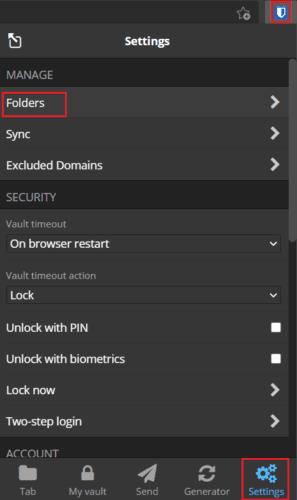
Кликнете върху „Папки“ в раздела „Настройки“ на панела за разширение.
Щракнете върху името на папката, която искате да редактирате или изтриете. За да промените името на папка, въведете новото име, което искате, след което щракнете върху „Запазване“. За да изтриете папка, щракнете върху „Изтриване на папка“, след което щракнете върху „Да“ в изскачащия прозорец за потвърждение.
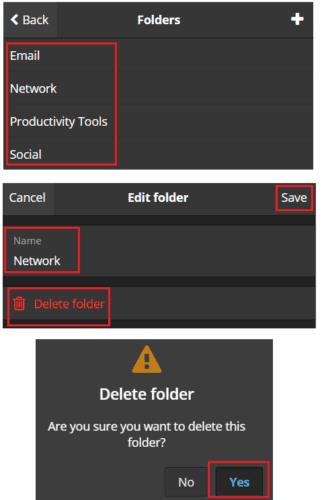
Въведете ново име за папката и щракнете върху „Запазване“ или щракнете върху „Изтриване на папка“ и след това „Да“, за да потвърдите.
Съвет : Изтриването на папка няма да изтрие елементите в тази папка.
За да редактирате или изтриете папка на уебсайта, щракнете върху бутона „Редактиране на папка“ с икона на молив до името на папката, която искате да редактирате или изтриете в лентата „Филтри“ отляво на „Моят трезор“ по подразбиране " раздел. След това в изскачащия прозорец въведете името, което искате да промените в папката, за да щракнете върху „Запазване“.
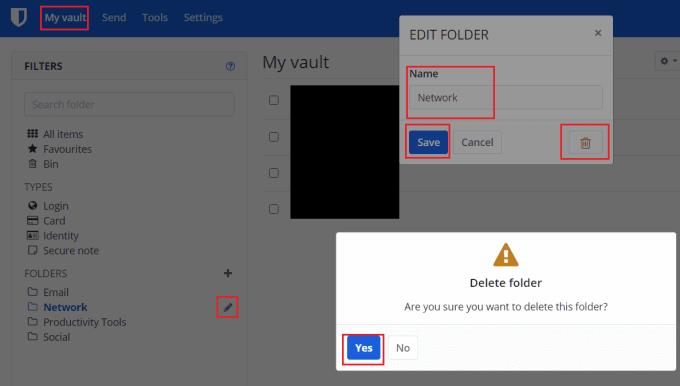
Кликнете върху иконата на молив до името на папката, която искате да редактирате в списъка „Филтри“ в раздела „Моят трезор“. Редактирайте името и щракнете върху „Запазване“ или щракнете върху „Изтриване на папка“ и щракнете върху „Да“, за да потвърдите.
Промяната на структурата на папките на вашия мениджър на пароли може да бъде полезна, тъй като вашите записи се променят с течение на времето. Като следвате стъпките в това ръководство, можете да редактирате или изтриете съществуваща папка.
Ако намерите иконите на уебсайтове за ненужни в Bitwarden, ето как да ги деактивирате.
Има ли нужда от промяна на иконата на вашия профил? Вижте как граватарите могат да помогнат и как да го активирате.
Останете организирани, като изтриете ненужните папки в Bitwarden. Ето как.
Пазете паролите си в безопасност, като знаете как да заключите разширението Bitwarden. Ето как.
Когато имате нужда от повече информация за запис, ето как можете да видите цялата информация за Bitarden.
Открийте колко лесно е да промените имейл адреса за вашия акаунт в Bitwarden. Ето стъпките, които трябва да следвате.
Ако Bitwarden няма да ви подкани да запазите нови пароли, уверете се, че приложението може да ви изпраща известия, когато открие, че сте променили паролата си.
Ако браузърът ви не може да установи връзка с вашето настолно приложение 1Password, актуализирайте компютъра си, излезте от 1Password и рестартирайте машината си.
Ако 1Password не успее да потвърди подписа на кода на Chromes, изчистете кеша на браузъра си и деактивирайте всички разширения на браузъра, с изключение на 1Password.
Поддържайте компютъра си с Windows 10 защитен, като редовно променяте паролата. Ето как можете да го промените.
Не искате да запазите вашите идентификационни данни за вход за конкретен сайт? Ето как да изключите домейн, когато използвате Bitwarden.
Когато нямате търпение Bitwarden да синхронизира вашите пароли, ето как да го направите ръчно.
Bitwarden може да не работи на всички приложения. Ето как да копирате паролата и потребителското си име за тези несъвместими приложения.
Трябва ли да отворите URL, свързан с запис в Bitwarden? Тогава това ръководство е за вас.
Търся да конфигурирам как URL адресите се съпоставят в Botwarden. Това ръководство може да ви помогне с това.
Ако 1Password не може да достигне до сървъра, настройте настройките на браузъра си, за да разрешите всички бисквитки и актуализирайте версията на браузъра си.
Вижте как можете да добавите персонализирани еквивалентни домейни в Bitwarden, за да улесните влизането.
Не сте сигурни как да отключите разширението Bitwarden? Ето как можете да го направите с щифт или биометрични данни.
Ако 1Password не може да се свърже с 1Password mini, рестартирайте компютъра си и инсталирайте най-новата версия на приложението 1Password.
Ако функцията за автоматично попълване на Bitwardens не работи, уверете се, че функцията е активирана и че използвате най-новата версия на приложението на вашето устройство.
Разберете как да се справите с грешката “Aw, Snap!” в Chrome, с списък на ефективни методи за решаване на проблема и достъп до сайтовете, които желаете.
Spotify може да има различни обичайни грешки, като например музика или подкасти, които не се възпроизвеждат. Това ръководство показва как да ги поправите.
Изчистете историята на изтеглените приложения в Google Play, за да започнете отначало. Предлагаме стъпки, подходящи за начинаещи.
Имали ли сте проблем с приложението Google, което показва, че е офлайн, въпреки че имате интернет на смартфона? Прочетете това ръководство, за да намерите доказаните решения, които работят!
Ако се чудите какво е този шумен термин fog computing в облачните технологии, то вие сте на правилното място. Четете, за да разберете повече!
В постоянно променящия се свят на смартфоните, Samsung Galaxy Z Fold 5 е чудо на инженерството с уникалния си сгъваем дизайн. Но както и да изглежда футуристично, той все още разчита на основни функции, които всички използваме ежедневно, като включване и изключване на устройството.
Ако не сте сигурни какво означават импресии, обхват и взаимодействие във Facebook, продължете да четете, за да разберете. Вижте това лесно обяснение.
Уеб браузърът Google Chrome предоставя начин да промените шрифтовете, които използва. Научете как да зададете шрифта по ваше желание.
Вижте какви стъпки да следвате, за да изключите Google Assistant и да си осигурите малко спокойствие. Чувствайте се по-малко наблюдавани и деактивирайте Google Assistant.
Как да конфигурирате настройките на блокера на реклами за Brave на Android, следвайки тези стъпки, които могат да се извършат за по-малко от минута. Защитете се от натрапчиви реклами, използвайки тези настройки на блокера на реклами в браузъра Brave за Android.



























